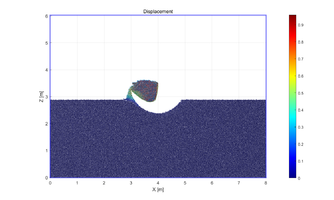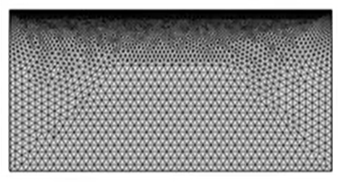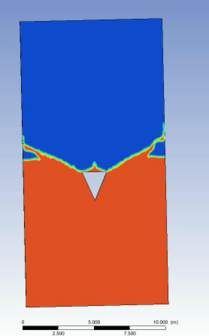Fluent|ONERA M6外流场计算
文章亮点
- 作者优秀
- 优秀教师/意见领袖/博士学历/特邀专家
- 平台推荐
- 内容稀缺
本算例演示利用Fluent Aero计算ONERA M6后掠机翼在指定攻角范围内的升力、阻力和力矩系数。
Fluent Aero在之前的版本中作为Beta功能出现,在2022版本中终于转正,操作流程改进了不少,非常适合于外流场计算。
1 启动Fluent Areo
启动Fluent,选择列表项Aero ,点击Start 启动Fluent Aero
如下图所示。
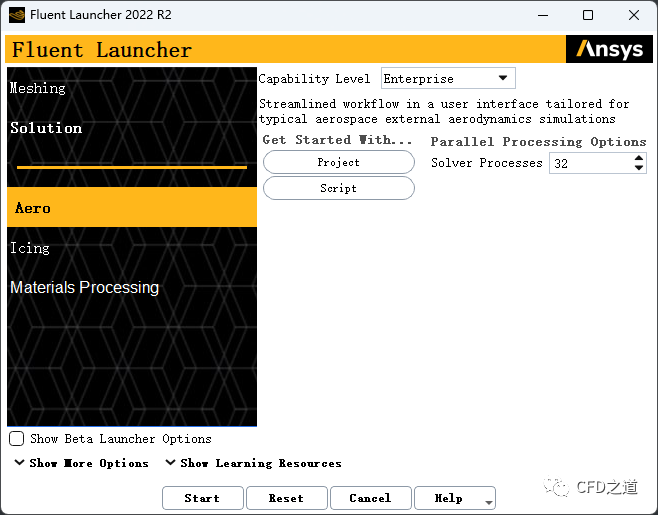
选择Project → New… 创建工程 Fluent_Aero_Tutorial_01.flpj
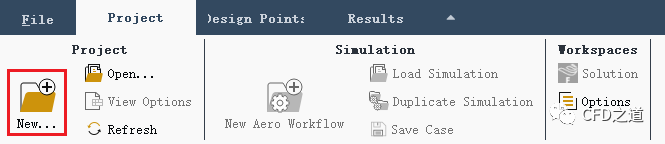
选择菜单File → New Aero Workflow… 打开网格文件oneram6-wing-coarse.cas.h5
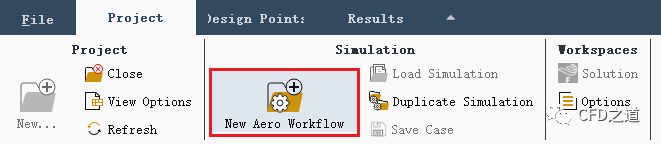
弹出的对话框中点击OK按钮确认。
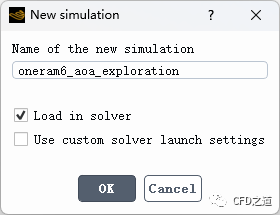
Aero工作流程如下图所示。
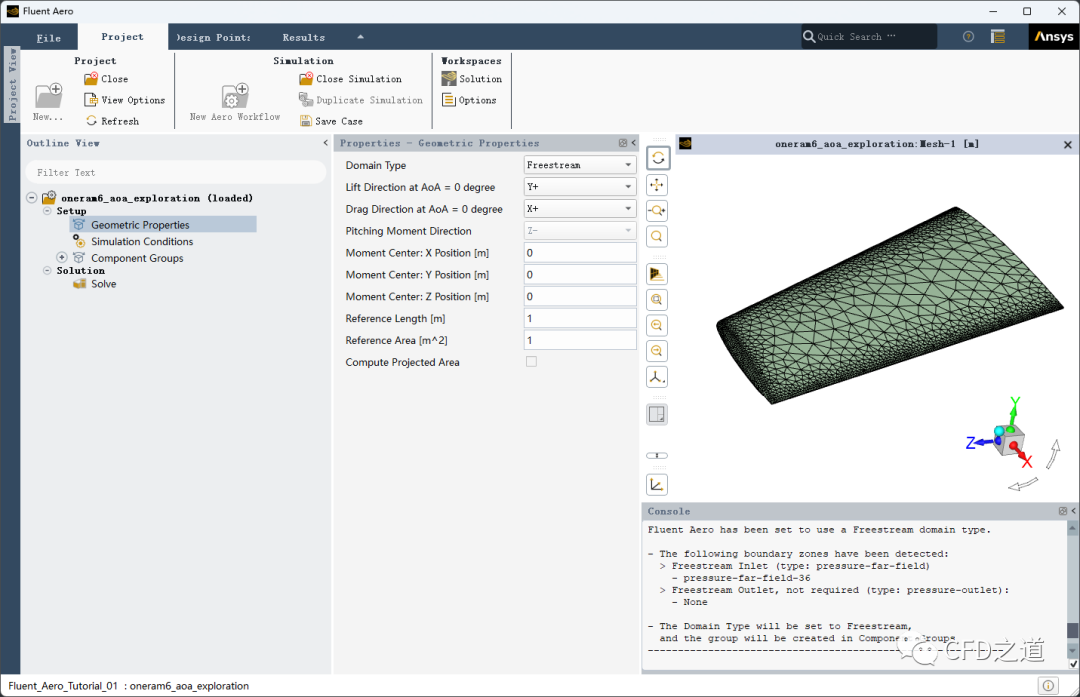
2 设置几何属性
选择模型树节点Geometry Properties,属性窗框进行如下设置 指定 Domain Type为Freestream。表示进行的是外流场计算指定 Lift Direction at AOA=0 degree为**Y **,指定升力方向沿Y轴正方向指定 Drag Direction at AOA=0 degree为x指定 Moment Center:X Position为0.2 m指定 Reference Length为0.646 m指定 Reference Area为0.748992 m2
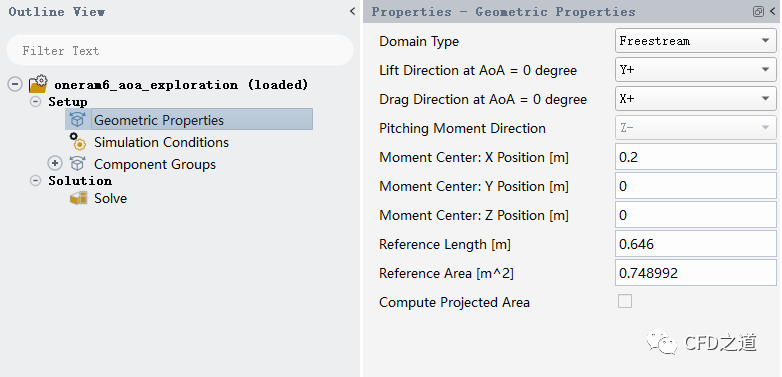
其中参考面积可以通过点选Compute Projected Area,在弹出的对话框中进行设置计算,如下图所示,计算得到的参考面积为0.7489918 m2,点击按钮Use as Ref. Area使用该数据。
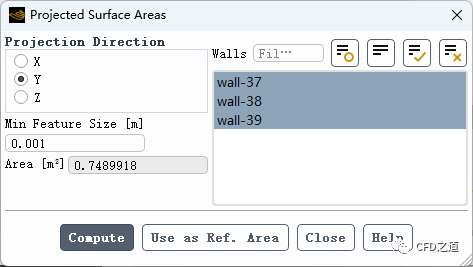
3 设置仿真条件
点击模型树节点Simulation Conditions,按下图所示参数进行设置 指定流速为0.6 Mach 指定计算参数为攻角AOA,指定最小攻角为0,最大攻角15°,点数为7 指定入口环境压力为80000 Pa,环境温度275 K

此时图形窗口显示如下图所示。
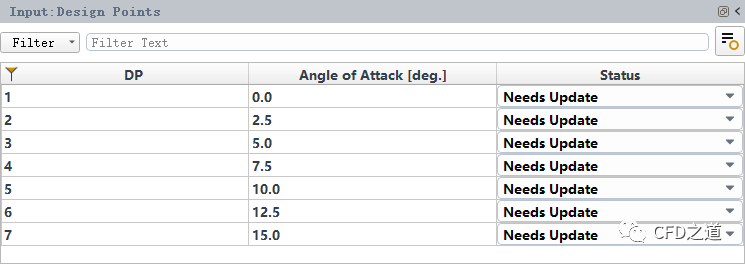
4 设置计算参数
点击模型树节点Solve,指定迭代次数为500,点击左下角按钮Calculate 进行计算
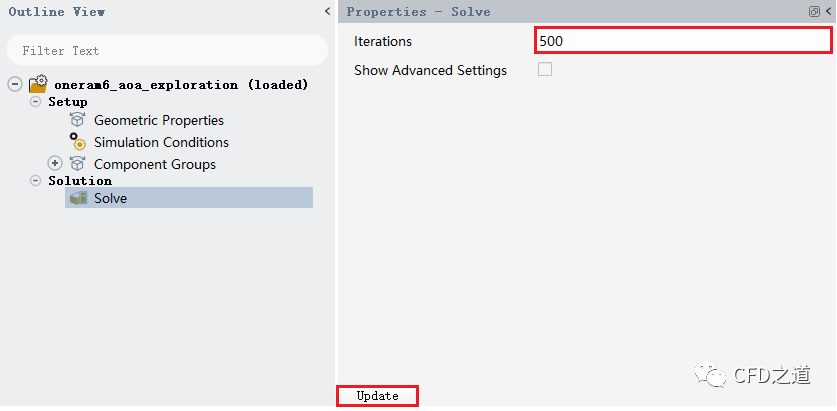
计算完毕后,图形窗口中DP的更新状态为Updated。
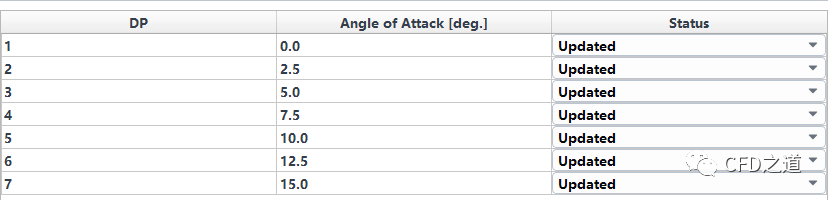
收敛信息如下图所示
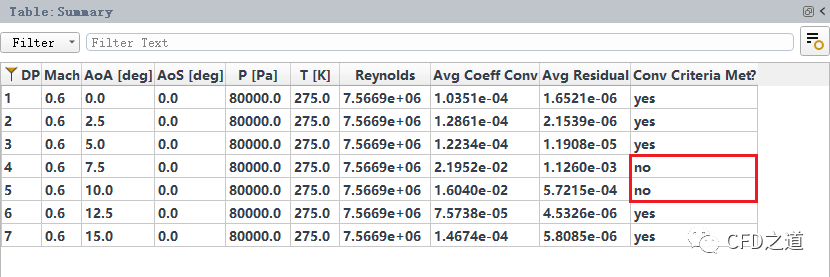
可以看到DP4和DP5没有收敛。
修改DP4与DP5的Status为 Continue To Update
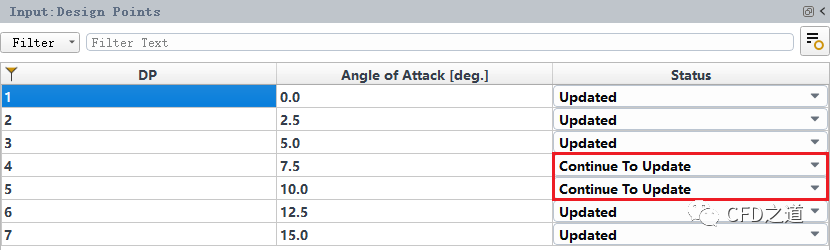
点击模型树节点 Solve,如下图所示修改计算参数

计算完毕后收敛状态如下图所示

5 计算结果
计算得到的力系数信息,如下图所示

力信息如下图所示
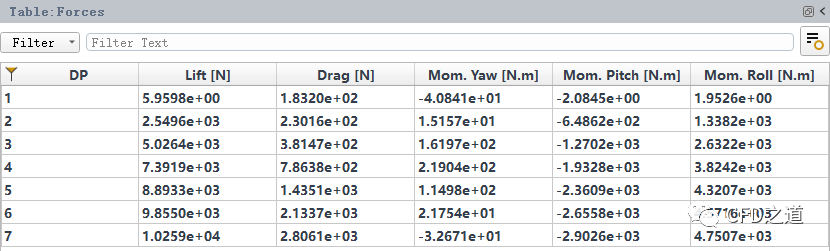
不同试验点的升力系数分布
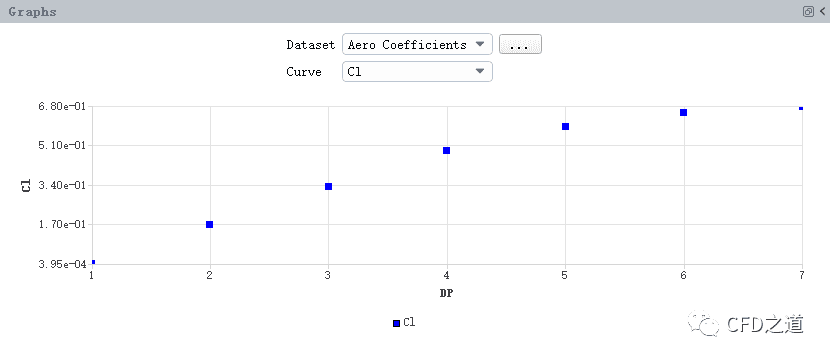
不同试验点的阻力系数分布
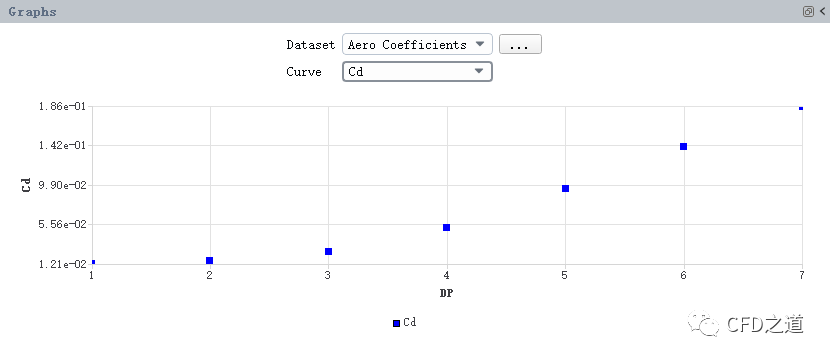
不同试验点的升阻比分布
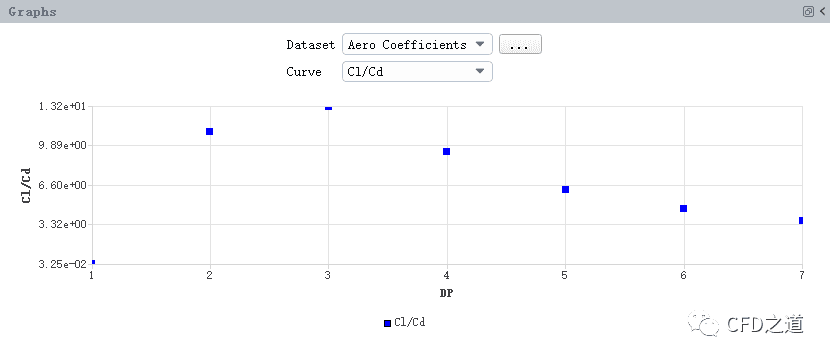
如下图所示,选中模型树节点 Plots,右侧面板设置参数,点击Plot按钮显示曲线;点击Plot Ref. Data按钮加载文件ref-onera-wing-Cp-2.5deg-section-z0.25m.csv

此时图形如下图所示
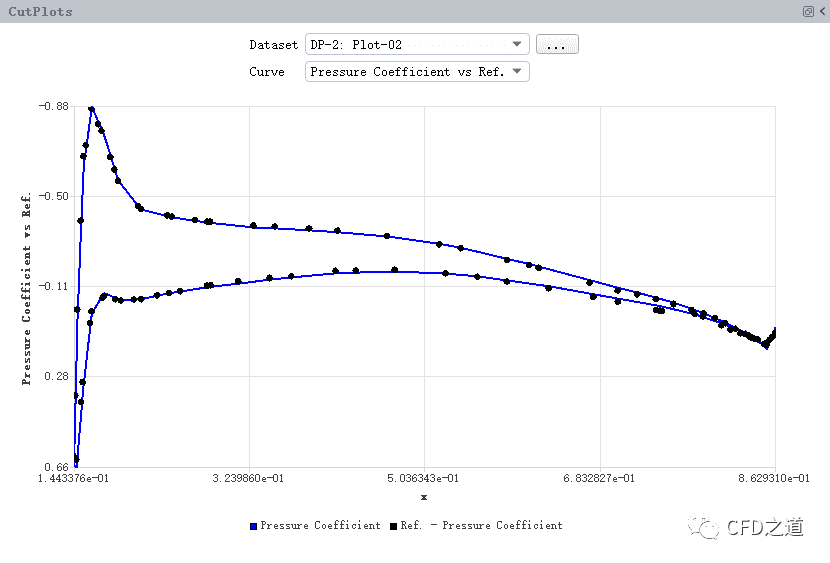
若想要看某个试验点的具体情况,可以在树形菜单的cas文件上点击右键,可以选择在CFD-Post、Ensight或Ensight viewer中查看。
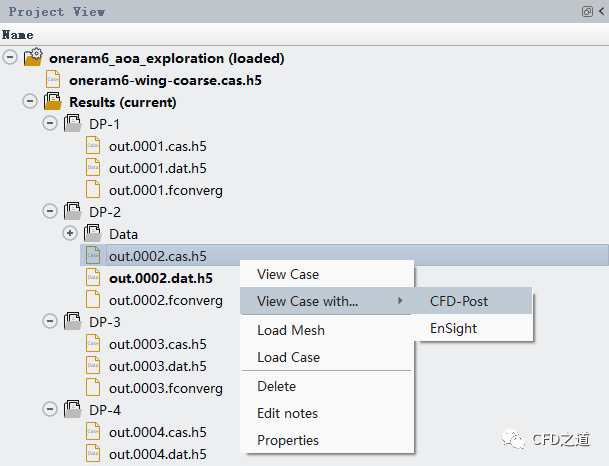
如下图所示为试验点2(攻角2.5°)条件下翼型上压力分布。
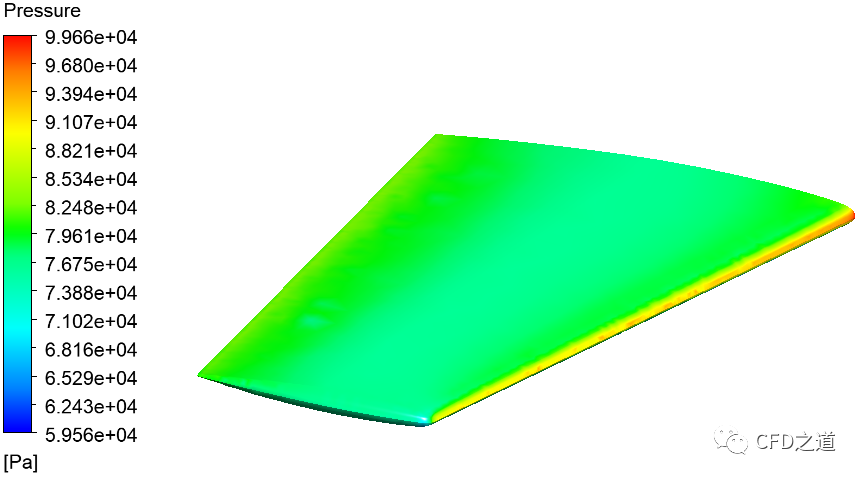
对称面上速度分布如下图所示。
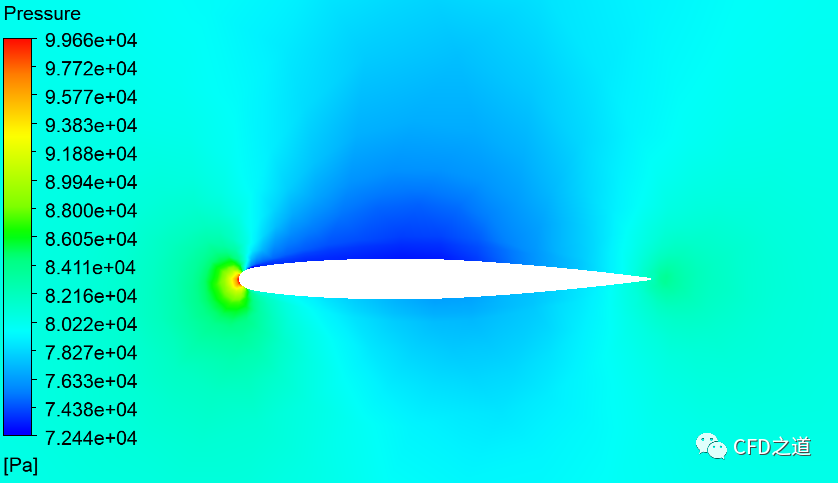
压力分布如下图所示。
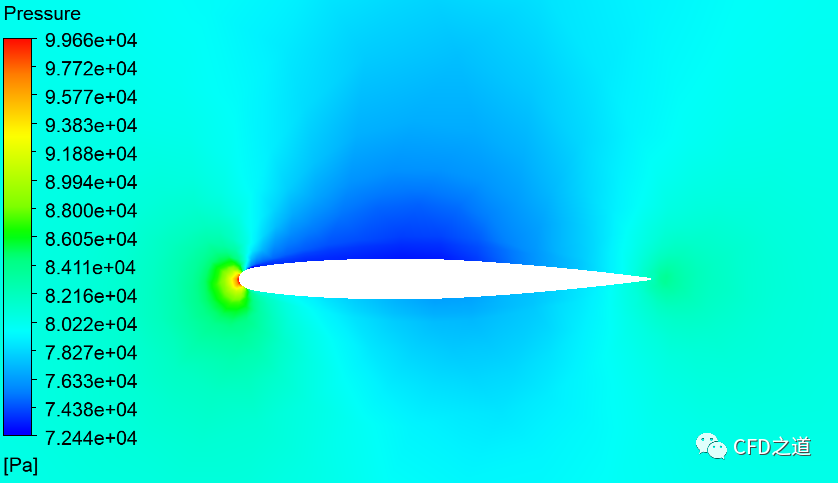
本文相关文件:
链接:https://pan.baidu.com/s/1o7UQ-PJG1KU9LxIzFTki7A?pwd=0nfw提取码:0nfw
”
(完毕)
登录后免费查看全文
著作权归作者所有,欢迎分享,未经许可,不得转载
首次发布时间:2022-07-20
最近编辑:1年前
还没有评论